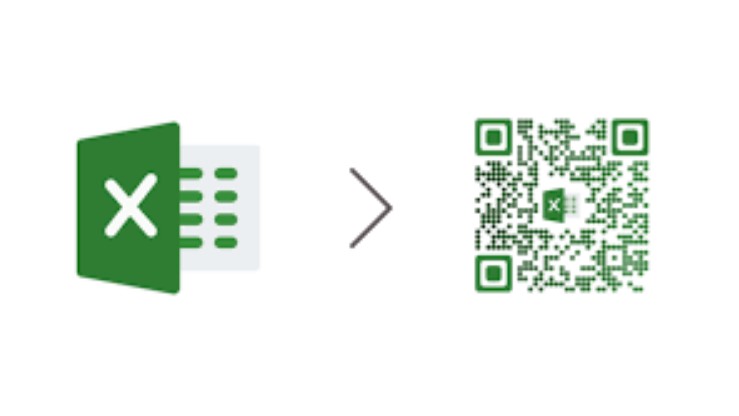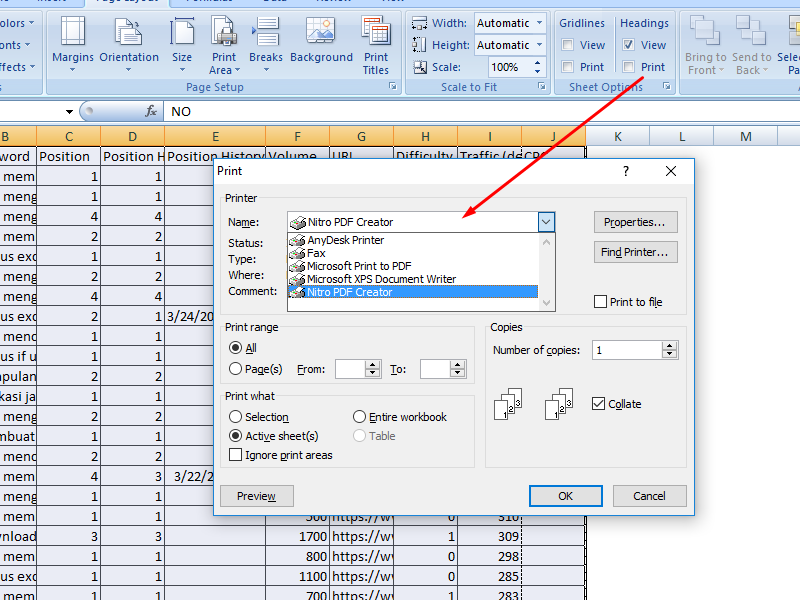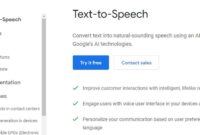Cara membuat QR Code di excel – Pada kesempatan kali ini saya akan berbagi tips Cara membuat QR code di excel.
Bagi anda yang ingin membuat barcode atau QR code, silahkan simak artikel ini hingga akhir, dan praktekan langsung.
Sebelum kita ke pembahasan, kita kenali terlebih dahulu tentang Barcode atau QR code.
Apa itu QR code ?
Menurut sumber dari internet :
“Kode QR atau dalam bahasa lain biasa dikenal sebagai QR Code adalah singkatan dari Quick Response yang merupakan sebuah evolusi dari Barcode atau kode batang yang sebelumnya juga sering digunakan. Perubahan ini sangat efesien karena yang mulanya kode batang ini beruang 1 dimensi sekarang dikembangkan menjadi 2 dimensi agar lebih fleksibel.
QR Code sering digunakan karena mampu menampung lebih banyak data dibandingkan dengan Barcode. QR Code ini telah dikembangkan oleh Danso Wave pada Denso Corporation dari sebuah perusahaan Jepang dan dipublikasikan pada tahun 1994.
Fungsi dari QR Code ini hanya bisa dibaca menggunakan pemindaian QR. Yang bertindak secara cepat sesuai dengan namanya yaitu quick response.
QR Code sendiri memiliki kapasitas tinggi dalam pengkodean, yaitu mampu menyimpan semua jenis data. Karekteristiknya sendiri terbagi dengan menyimpan data numerik sampai 7.089 karakter, data alphanumerik sampai 4.296 data, kode binari sampai dengan 2.844 byte dan huruf kanji sampai dengan 1.817 karakter, seperti yang telah disampaikan di excelnoob.com.
Kelebihan dari QR Code ini ternyata tahan terhadap kerusakan dan mampu memperbaiki kelasahan sampai 30%. Yang artinya meskipun QR Code itu sebagaian simbolnya kotor, dia masih mampu membaca pengkodean tersebut.” Sumber : https://www.pengalaman-edukasi.com/2022/05/cara-buat-qrcode-diexcel.html
Bagi anda yang belum tahu apa itu QR code atau barcode silahkan baca sumber diatas.
Untuk cara pembuatan QR code ini, saya akan praktekan di excel, sebenarnya kalian bisa praktekan di semua office misal di Word, Powerpoint.
Fungsi QR Code
QR code memiliki fungsi yaitu memindai dari sebuah kode bar menuju sebuah alamat link, yang mana ketika code tersebut di scan oleh perangkat hp atau alat lainya maka akan otomatis menuju alamat yang telah di tentukan.
Dalam QR Code ini kalian bisa menanamkan Link website, profil sosial media, channel youtube dan lain-lainya.
Jadi ketika QR code di scan, secara otomatis code tersebut akan terdirect ke alamat yang telah kita tentukan sebelumnya.
Langkah-langkah membuat QR code di microsoft Excel
Seperti yang saya jelaskan diatas, untuk membuat QR code, anda bisa bisa gunakan microsoft word, power point, excel.
Akan tetapi yang akan saya praktekan kali ini yaitu membuat QR code dengan menggunkana microsoft Excel.
Langkah pertama yaitu buka aplikasi Micosoft excel, kemudian kita tambahkan dahulu add-on excel, caranya pada menu Insert pilih dan klik Get Add-ins.
Maka akan muncul jendela tab Office Add-ins, pada pencarian ketik “QR CODE” tanpa tanda kutip, lalu tekan Enter.
Lihat pada hasil pencarian, cari Add-ons QR4 Office, setelah anda menemukan add on tersebut silahkan klik Add – Continue.
Selanjunya akan loading sebentar, dan perhatikan di sebelah kanan microsoft excel, akan ada menu tab QR4Office. lihat gambar di bawah ini.
Pada kolom 1 kalian bisa memilih, di kolom tersebut ada banyak pilihan metode yang bisa kalian gunakan seperti http:// , https://, mailto, telpon, Sms, silahkan pilih sesuai kebutuhan anda.
Sebagai contoh kalian bisa menambahkan url channel youtube anda semisal begini https://www.youtube.com/channel/UCPbf4c56xbGh4rsACQmIrRw
Kalian bisa berkreasi pada menu option diatas, anda bisa merubah tampilan color atau pun background, silahkan berkreasi sendiri.
Setelah anda menyeting dan menyesuaikan QR code anda, selanjutnya klik Insert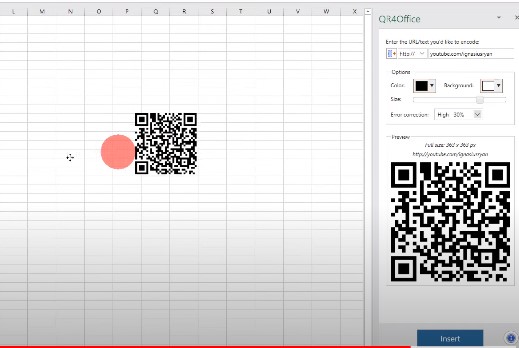
Sudah jadi deh QR code anda, silahkan kalian pasang di mana saja bisa, misal kalau kalian bikin dokumen taruh dibawahnya.
Jika anda ingin memasangnya di tempat lain, selain di excel, kalian bisa lakukan Print screen QR code tersebut dan simpan sebagai Image JPG.
Selanjutnya kalian bisa pasang dimanapun, misal di media sosial, ataupun tempat lainya.
Cara ini bisa kalian manfaatkan untuk mempromosikan channel youtube atau instagram anda untuk mencari follower.
Gimana mudah bukan cara membuat QR code di excel, semoga artikel ini bermanfaat buat kita semua.
Baca juga artikel lainya di blog ini:
- Cara membuat kartu ujian sekolah otomatis
- Membuat sertifikat online dengan google form
- Mencari weton hari lahir dengan excel
- Penggunaan Rumus pada Excel
Silahkan kalian praktekan sendiri di excel anda, seperti yang saya sampaikan diatas, kalian bisa lakukan cara ini di word atupun power point.
Untuk langkah-langkahnya sama seperti cara membuat QR code di excel, semoga berhasil.
Demikianlah tadi tutorial cara membuat QR Code di excel, semoga bisa menjadi ilmu tambahan baru dan bermanfaat untuk kita semua.
Jangan lupa untuk membagikan artikel ini kemedia sosial, agar bisa bermanfaat untuk semua, dan menjadi jariah bagi penulis. Terima kasih.